- Autorius Jason Gerald [email protected].
- Public 2024-01-19 22:13.
- Paskutinį kartą keistas 2025-01-23 12:25.
Šis „wikiHow“moko, kaip neleisti rodyti skelbimų „YouTube“. Jei norite mokėti mėnesinį mokestį, užregistruokite „YouTube Premium“paskyrą, kad paslėptumėte skelbimus platformose, susietose su ta „YouTube“paskyra. Priešingu atveju galite naudoti nemokamą plėtinį „Adblock Plus“, kad blokuotumėte „YouTube“skelbimus žiniatinklio naršyklėse. Taip pat galite naudoti „Adblock Plus“programą mobiliesiems, kad skelbimai nebūtų rodomi „iPhone“mobiliųjų įrenginių naršyklėse ir „Android“išmaniuosiuose telefonuose. Galiausiai galite išjungti vaizdo įrašų, kuriuos įkeliate patys, skelbimus, kad žiūrovai jų nematytų.
Žingsnis
1 būdas iš 8: „YouTube Premium“paskyros registravimas
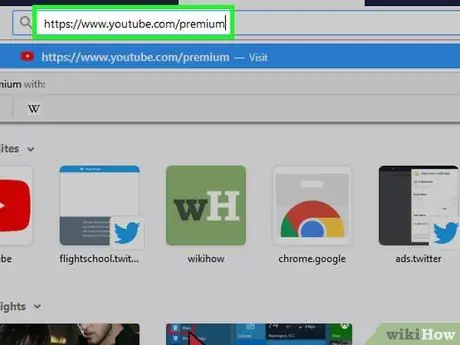
1 veiksmas. Eikite į „YouTube Premium“registracijos puslapį
Kompiuterio žiniatinklio naršyklėje apsilankykite
Jei turite „YouTube Premium“prenumeratą, visi skelbimai bus pašalinti iš žiūrimų vaizdo įrašų, kol būsite prisijungę prie „Google“paskyros visuose įrenginiuose, kuriuos naudojate mėgautis „YouTube“(pvz., „Windows“, „Mac“, „iPhone“, „Android“įrenginiai, „Xbox“) ir kt.)
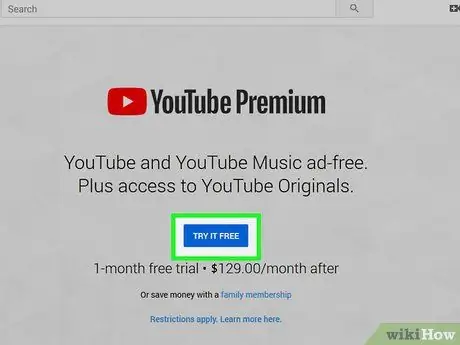
Žingsnis 2. Spustelėkite NEMOKAMAI
Tai mėlynas mygtukas puslapio viduryje.
- Jei jau esate prisijungę prie „Google“paskyros ir anksčiau naudojote vieno mėnesio nemokamą „YouTube Premium“arba „YouTube Red“bandomąją versiją, šis mygtukas bus pažymėtas „ GAUTI YOUTUBE PREMIUM ”.
- Jei nesate prisijungę prie „Google“paskyros, įveskite savo el. Pašto adresą ir slaptažodį, kai būsite paraginti, tada dar kartą spustelėkite mygtuką „“. IŠBANDYK NEMOKAMAI “Prieš tęsdamas.
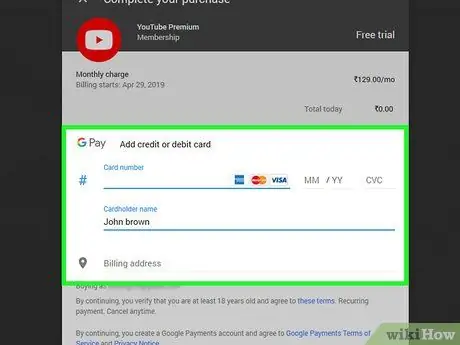
Žingsnis 3. Įveskite mokėjimo informaciją
Atitinkamuose teksto laukuose įveskite kortelės numerį, galiojimo datą ir kortelės saugos kodą, tada įveskite atsiskaitymo adresą pagal adresą, rodomą banko sąskaitoje lauke „Atsiskaitymo adresas“.
- Jei norite naudoti mokėjimo ne kortele metodą, spustelėkite „ Pridėkite kredito ar debeto kortelę “Lango viršuje, tada pasirinkite„ Pridėkite naują „PayPal“paskyrą “Ir vykdykite ekrane pateikiamas instrukcijas.
- Jei jau turite savo kortelės informaciją „Google“paskyroje, jums tereikia įvesti kortelės saugos kodą.
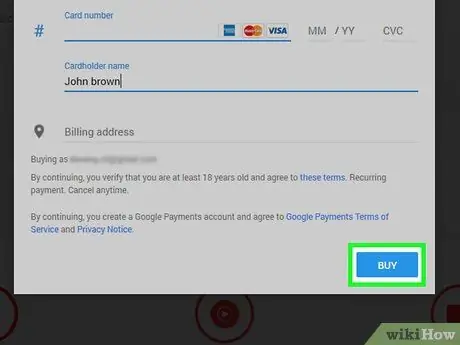
Žingsnis 4. Spustelėkite PIRKTI
Jis yra lango apačioje. Po to būsite užsiregistravę „YouTube Premium“paslaugoje. Pirmąjį mėnesį paslaugą gausite nemokamai. Po to būsite apmokestinti 11,99 JAV dolerių (apie 180 tūkst. Rupijų) per mėnesį.
Jei spustelėsite mygtuką „ GAUTI YOUTUBE PREMIUM ", ir ne " IŠBANDYK NEMOKAMAI “, Būsite apmokestinti iškart, kai spustelėsite mygtuką„ PIRKTI "po to.
2 metodas iš 8: skelbimų blokavimas „Google Chrome“
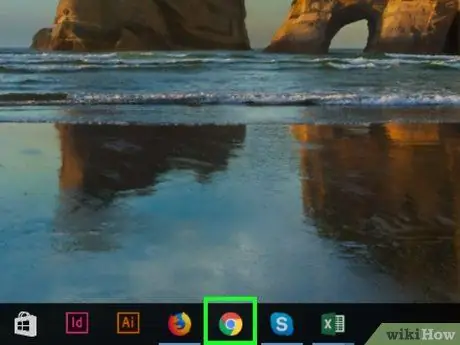
Žingsnis 1. Atidarykite
„Google Chrome“.
Spustelėkite (arba dukart spustelėkite) „Chrome“naršyklės piktogramą, kuri atrodo kaip raudonas, geltonas, žalias ir mėlynas rutulys.
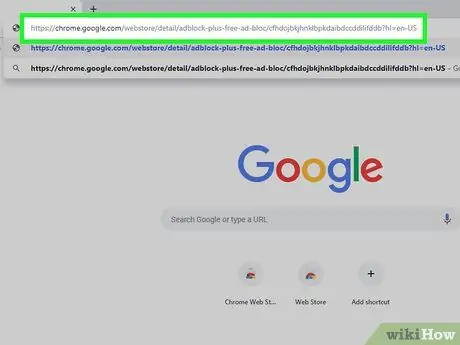
2 veiksmas. Eikite į „Adblock Plus“plėtinio puslapį
Tai oficialus „Adblock Plus“atsisiuntimo puslapis.
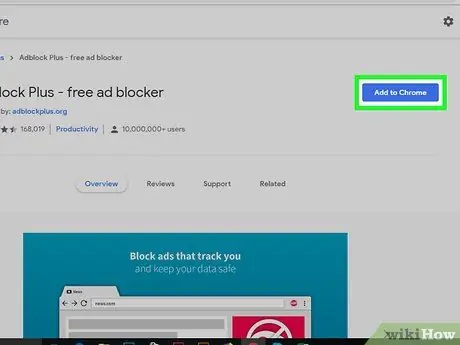
Žingsnis 3. Spustelėkite Pridėti prie „Chrome“
Tai mėlynas mygtukas viršutiniame dešiniajame puslapio kampe.
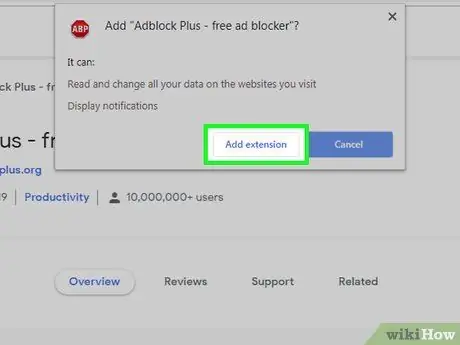
Žingsnis 4. Kai būsite paraginti, spustelėkite Pridėti plėtinį
Po to „Adblock Plus“plėtinys bus pridėtas prie naršyklės.
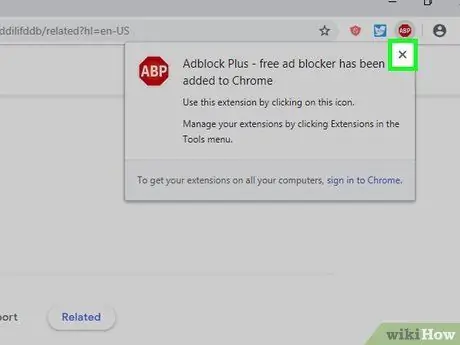
Žingsnis 5. Kai jis atsidaro, uždarykite skirtuką „Adblock Plus“
Atidarius skirtuką, „Adblock Plus“sėkmingai įdiegta naršyklėje.
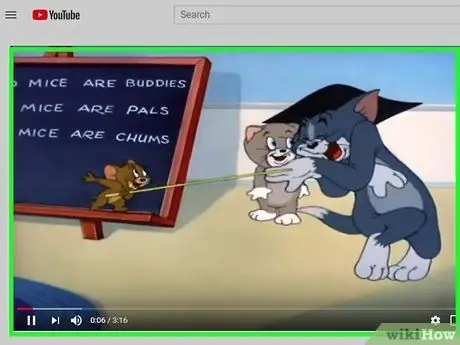
Žingsnis 6. Žiūrėkite „YouTube“vaizdo įrašus be trikdžių
Įdiegus „Adblock Plus“, „YouTube“vaizdo įrašai nebebus rodomi.
3 metodas iš 8: skelbimų blokavimas „Firefox“
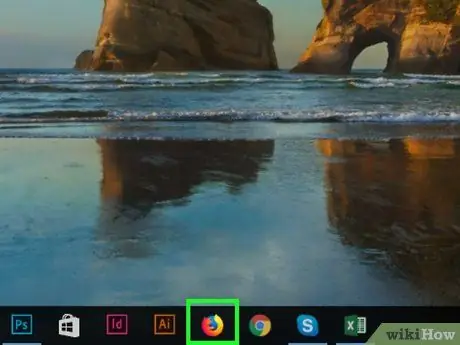
Žingsnis 1. Atidarykite „Firefox“
Spustelėkite (arba dukart spustelėkite) „Firefox“naršyklės piktogramą, kuri atrodo kaip oranžinė lapė virš mėlynos rutulio.
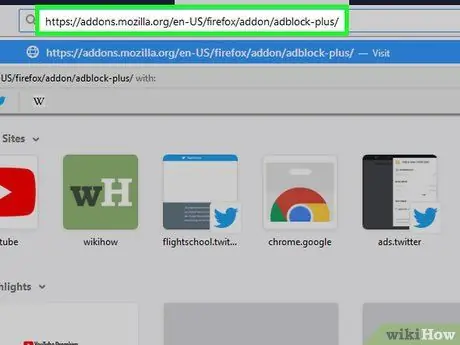
2 veiksmas. Eikite į „Adblock Plus“plėtinio puslapį
Šis puslapis yra oficialus „Firefox“„Adblock Plus“puslapis.
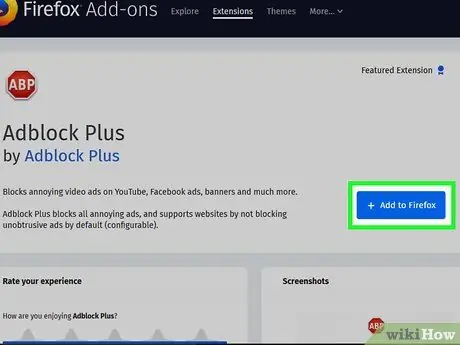
Žingsnis 3. Spustelėkite mygtuką Pridėti prie „Firefox“
Jis yra dešinėje puslapio pusėje.

Žingsnis 4. Kai būsite paraginti, spustelėkite Pridėti
Po to „Firefox“bus pridėtas „Adblock Plus“plėtinys.
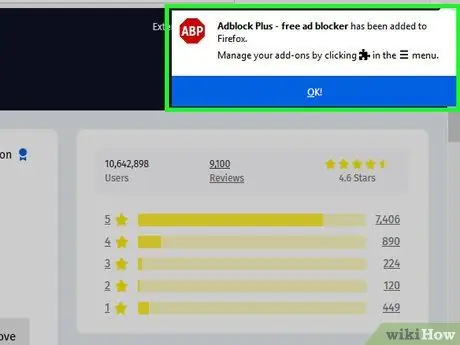
Žingsnis 5. Kai jis atsidaro, uždarykite skirtuką „Adblock Plus“
Atidarius šį skirtuką, „Adblock Plus“sėkmingai įdiegta naršyklėje.
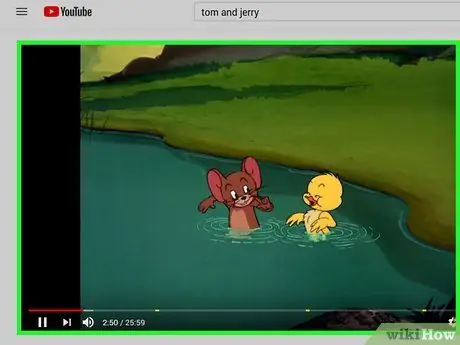
Žingsnis 6. Žiūrėkite „YouTube“vaizdo įrašus be trikdžių
Įdiegus „Adblock Plus“, „YouTube“vaizdo įrašai nebebus rodomi.
4 metodas iš 8: skelbimų blokavimas „Microsoft Edge“
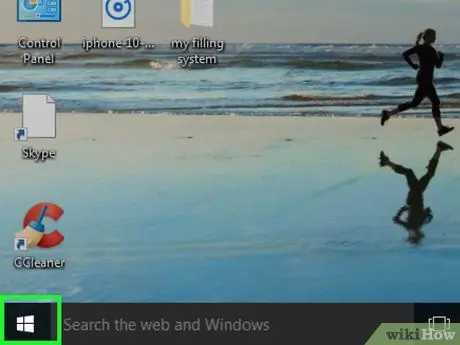
Žingsnis 1. Atidarykite meniu „Pradėti“
Spustelėkite „Windows“logotipą apatiniame kairiajame ekrano kampe.
Turite įdiegti „Adblock Plus“priedą iš „Microsoft“parduotuvės, o ne atsisiųsti iš interneto
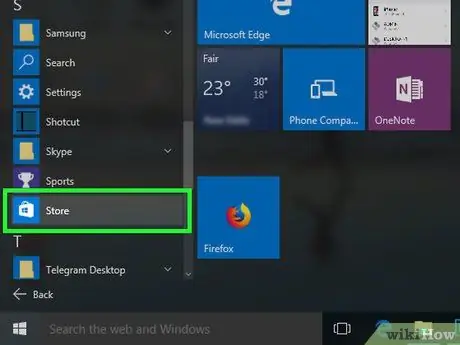
Žingsnis 2. Atidarykite
„Microsoft“parduotuvė.
Spustelėkite langelį „Microsoft“parduotuvė “Meniu„ Pradėti “, kad atidarytumėte programą.
Jei nematote dėžutės " „Microsoft“parduotuvė “Meniu„ Pradėti “paieškos meniu lauke„ Pradėti “įveskite store, kad jis būtų rodomas viršutinėje paieškos rezultatų eilutėje.
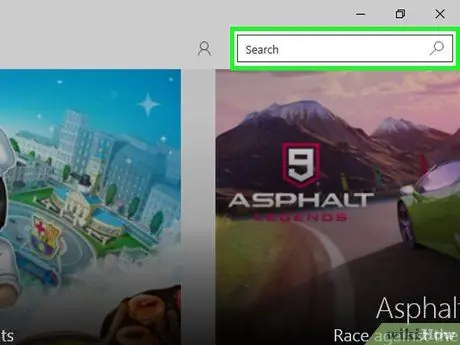
Žingsnis 3. Spustelėkite Ieškoti
Jis yra viršutiniame dešiniajame „Microsoft Store“lango kampe.
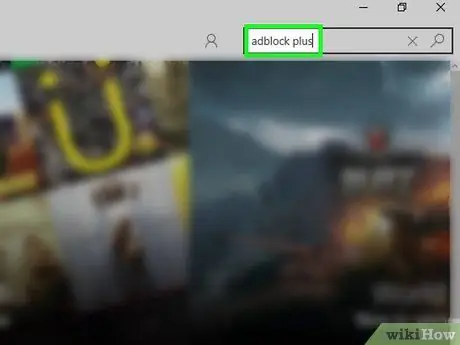
Žingsnis 4. Ieškokite „Adblock Plus“
Įveskite adblock plus, tada paspauskite Enter.
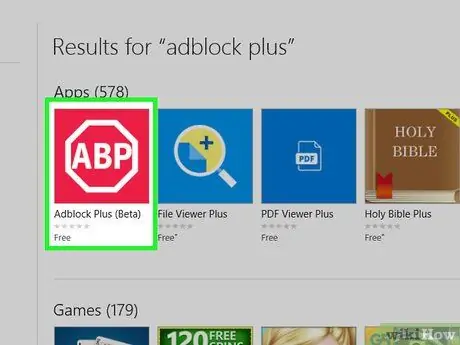
Žingsnis 5. Spustelėkite „Adblock Plus“
Šią parinktį rodo sustojimo ženklas su žodžiais „ADB“.
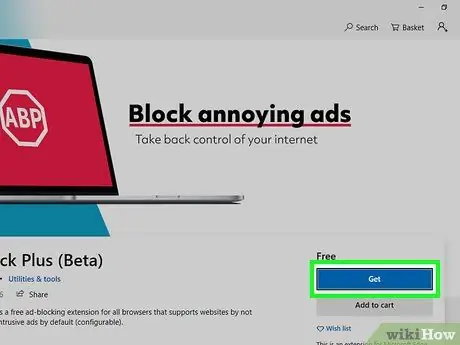
Žingsnis 6. Spustelėkite Gauti
Tai mėlynas mygtukas kairėje puslapio pusėje. Netrukus bus įdiegtas „Adblock Plus“priedas.
Jei kada nors įdiegėte „Adblock Plus“naudodami paskyrą, kurią naudojate anksčiau, pamatysite mygtuką „ Diegti ”.
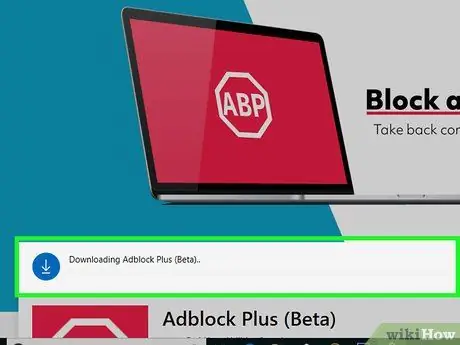
Žingsnis 7. Palaukite, kol „Adblock Plus“baigs diegti
Gavę pranešimą su pranešimu „Ką tik įdiegta„ Adblock Plus “, galite pereiti prie kito veiksmo.
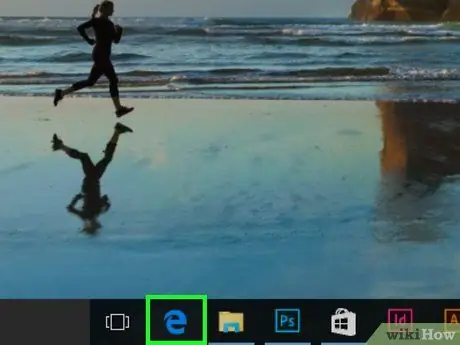
8. Atidarykite „Microsoft Edge“
Spustelėkite (arba dukart spustelėkite) „Edge“naršyklės piktogramą, kuri atrodo kaip tamsiai mėlyna „e“arba balta „e“tamsiai mėlyname fone.
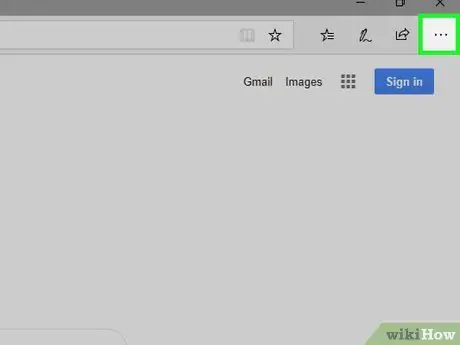
Žingsnis 9. Spustelėkite
Jis yra viršutiniame dešiniajame „Edge“lango kampe. Po to pasirodys išskleidžiamasis meniu.
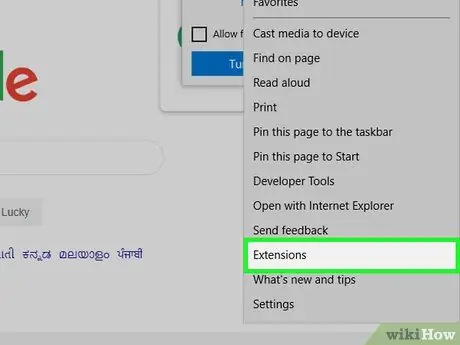
Žingsnis 10. Spustelėkite Plėtiniai
Ši parinktis yra išskleidžiamajame meniu. Galite pamatyti kompiuteryje įdiegtų plėtinių sąrašą, įskaitant „Adblock Plus“.
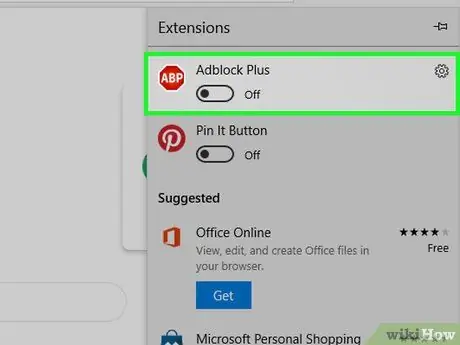
Žingsnis 11. Kai būsite paraginti, spustelėkite Įjungti
Spustelėjus „Adblock Plus“bus suaktyvinta naršyklėje.
-
Jei ši komanda ar mygtukas nerodomas, spustelėkite pilką jungiklį „Išjungta“
skiltyje „Adblock Plus“.
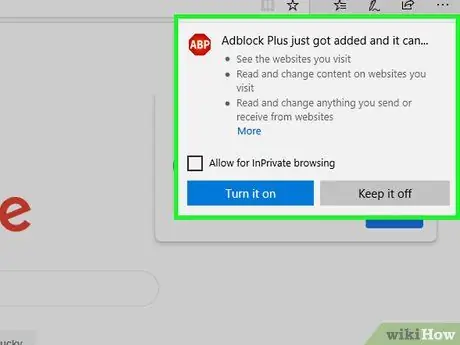
Žingsnis 12. Kai jis atsidaro, uždarykite skirtuką „Adblock Plus“
Kai rodomas skirtukas, „Adblock Plus“sėkmingai suaktyvintas „Microsoft Edge“.
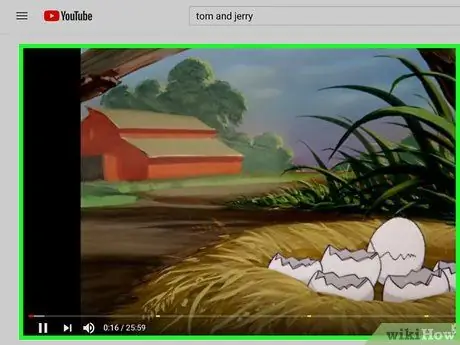
Žingsnis 13. Žiūrėkite „YouTube“vaizdo įrašus nesiblaškydami nuo skelbimų
Įdiegus „Adblock Plus“, „YouTube“vaizdo įrašai nebebus rodomi.
5 metodas iš 8: skelbimų blokavimas „Safari“
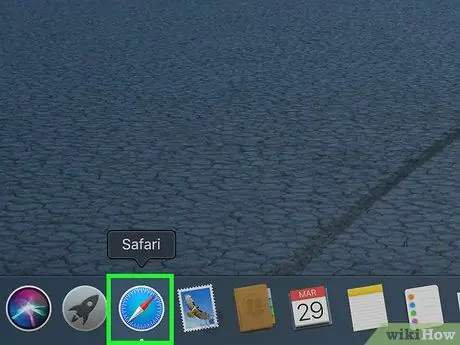
Žingsnis 1. Atidarykite „Safari“
Spustelėkite „Safari“naršyklės piktogramą, kuri „Mac“doke atrodo kaip mėlynas kompasas.
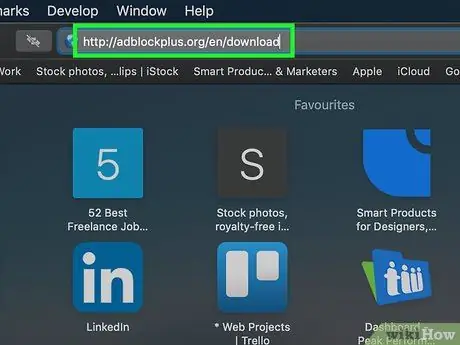
2 veiksmas. Eikite į „Adblock Plus“atsisiuntimo puslapį
Apsilankykite https://adblockplus.org/en/download per „Safari“.
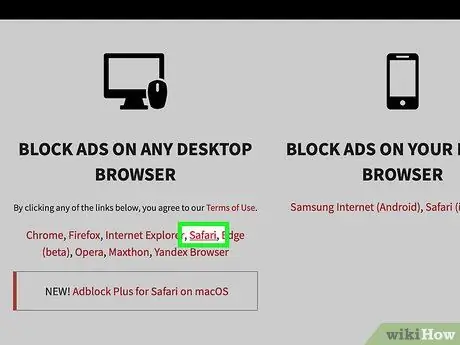
Žingsnis 3. Spustelėkite „Safari“
Ši nuoroda yra po antrašte „Blokuoti skelbimus bet kurioje stalinio kompiuterio naršyklėje“kairėje puslapio pusėje.
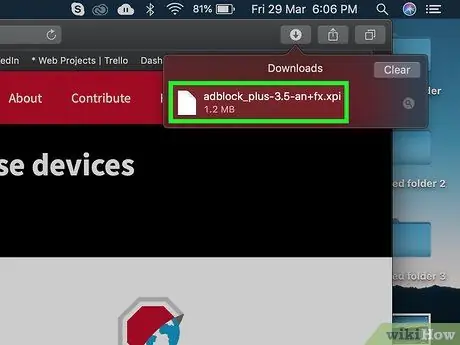
Žingsnis 4. Atidarykite atsisiųstą plėtinio failą
Spustelėkite rodyklės piktogramą „Atsisiuntimai“viršutiniame dešiniajame „Safari“lango kampe, tada spustelėkite „Adblock Plus“plėtinio pavadinimą, kad jį atidarytumėte.
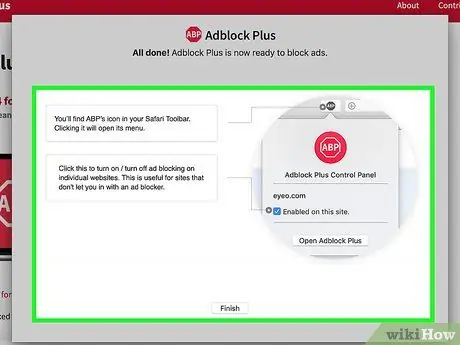
Žingsnis 5. Vykdykite ekrane rodomas instrukcijas
Kadangi plėtinio failas yra atsisiųstas iš interneto, gali būti paprašyta patvirtinti „Adblock Plus“diegimą prieš įdiegiant plėtinį.
Gali būti, kad turėsite spustelėti „ Pasitikėjimas "arba" Įdiekite iš kūrėjo “, Kai būsite paraginti įdiegti šį plėtinį.
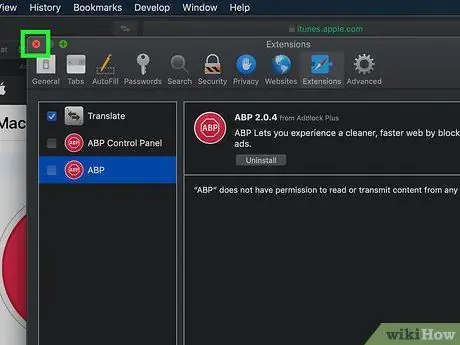
Žingsnis 6. Uždarykite skirtuką „Adblock Plus“, kai jis rodomas
Atidarius skirtuką, „Adblock Plus“sėkmingai įdiegta naršyklėje.
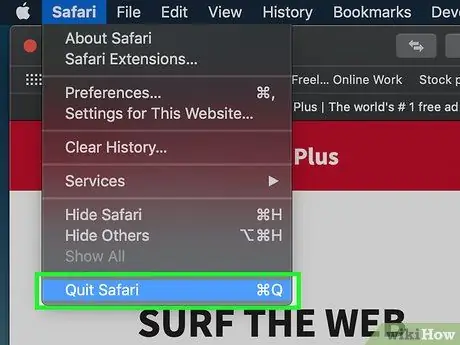
Žingsnis 7. Iš naujo paleiskite „Safari“
Kad „AdBlock Plus“veiktų jūsų naršyklėje, turite uždaryti „Safari“langą ir vėl jį atidaryti, kad „AdbBlock Plus“galėtų efektyviai pradėti blokuoti skelbimus „YouTube“. Norėdami uždaryti „Safari“:
- Spustelėkite meniu " „Safari“ “Viršutiniame dešiniajame ekrano kampe.
- Spustelėkite " Išjunkite „Safari“ “Iš išskleidžiamojo meniu.
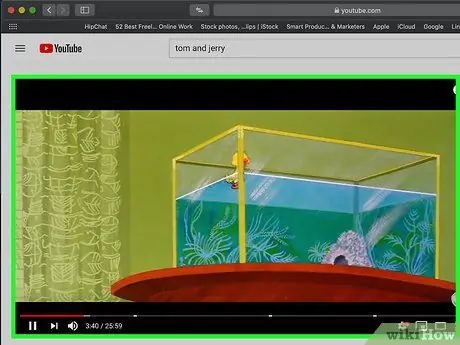
8. Žiūrėkite „YouTube“vaizdo įrašus nesiblaškydami nuo skelbimų
Įdiegus „AdBlock Plus“, „YouTube“vaizdo įrašai nebebus rodomi.
Net jei „YouTube“skelbimai nebebus rodomi, „AdBlock Plus“naudojimas gali visiškai neužblokuoti skelbimų, rodomų „YouTube“puslapiuose, už vaizdo įrašo lango ribų
6 metodas iš 8: skelbimų blokavimas „iPhone“
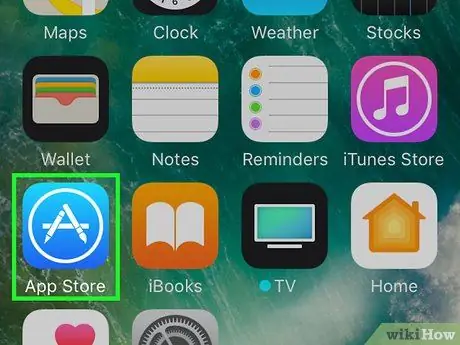
Žingsnis 1. Atidarykite „App Store“
„iPhone“.
Bakstelėkite „App Store“programos piktogramą, kuri atrodo kaip balta „A“šviesiai mėlyname fone.
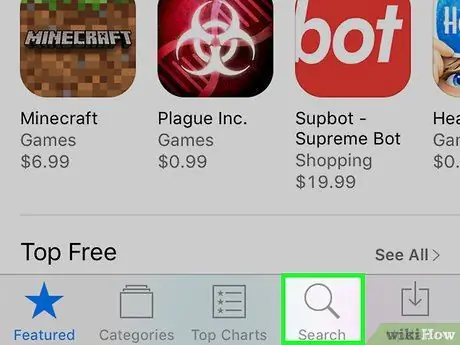
Žingsnis 2. Palieskite Ieškoti
Jis yra apatiniame dešiniajame „App Store“lango kampe.
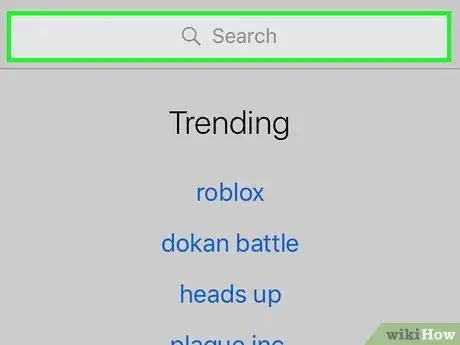
Žingsnis 3. Palieskite paieškos juostą
Ši juosta yra ekrano viršuje.
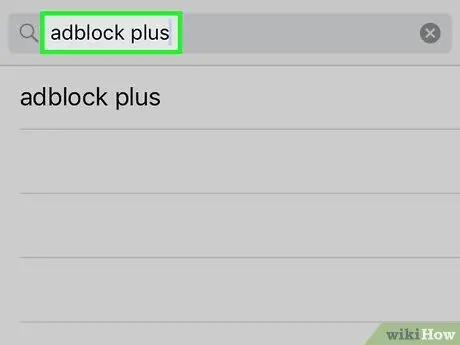
Žingsnis 4. Ieškokite „Adblock Plus“
Įveskite „adblock plus“, tada palieskite „ Paieška 'ant klaviatūros.
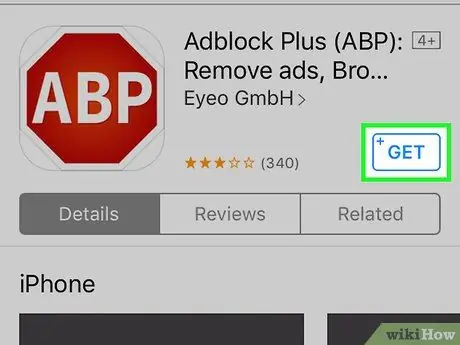
5 veiksmas. Palieskite GET
Jis yra dešinėje nuo „Adblock Plus“piktogramos, kuri atrodo kaip sustojimo ženklas su „ABP“.
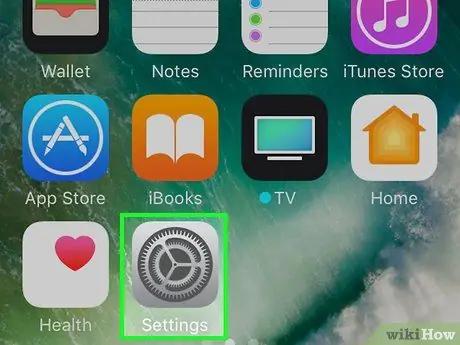
Žingsnis 6. Atidarykite „iPhone“nustatymų meniu
(„Nustatymai“).
Paspauskite mygtuką „Pagrindinis“, tada palieskite nustatymų meniu piktogramą, kuri atrodo kaip pilka dėžė su krumpliaračiais.
„IPhone X“braukite aukštyn nuo ekrano apačios, kad paslėptumėte arba uždarytumėte „App Store“langą
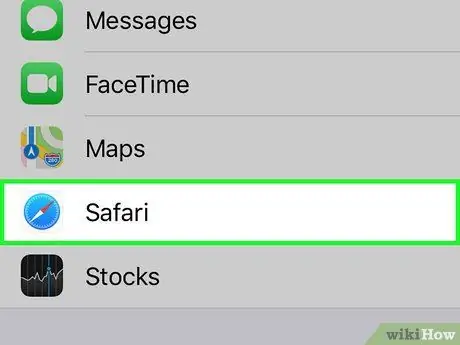
Žingsnis 7. Braukite ekraną ir palieskite „Safari“
Jis yra puslapio „Nustatymai“viduryje.
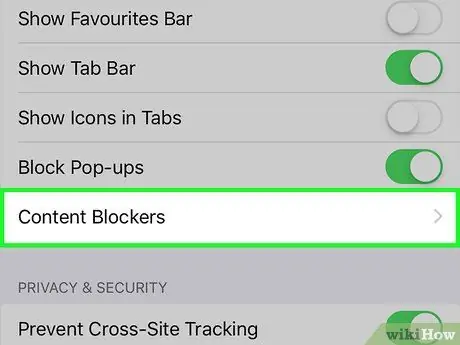
Žingsnis 8. Slinkite žemyn ir pasirinkite Turinio blokatoriai
Ši parinktis yra „Safari“puslapio apačioje.
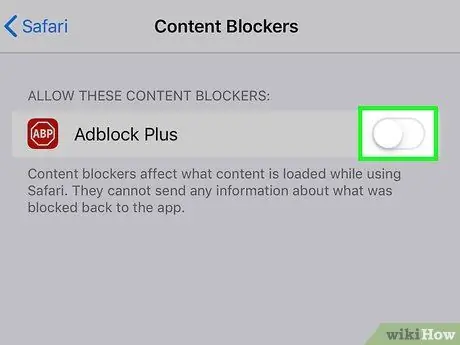
Žingsnis 9. Palieskite baltą „Adblock Plus“jungiklį
Palietus jungiklio spalva taps žalia
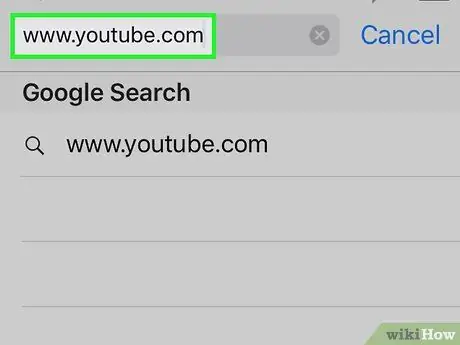
10. Žiūrėkite „YouTube“vaizdo įrašus nesiblaškydami nuo skelbimų
Atidarykite „Safari“naršyklę „iPhone“ir apsilankykite https://www.youtube.com/, kad pasiektumėte „YouTube“svetainę mobiliesiems. Naudodami „Adblock Plus“plėtinį naršyklėje galite žiūrėti „YouTube“vaizdo įrašus, nesiblaškydami nuo skelbimų.
7 metodas iš 8: skelbimų blokavimas „Android“įrenginiuose
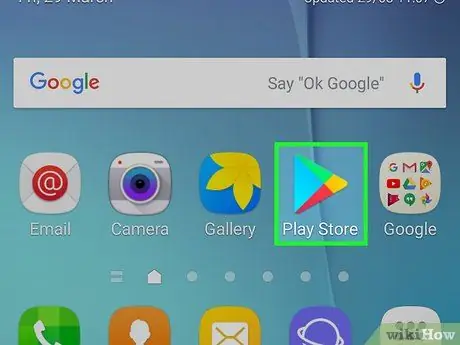
Žingsnis 1. Atidarykite
„Play“parduotuvė „Android“įrenginiuose.
Bakstelėkite „Play“parduotuvės piktogramą, kuri atrodo kaip spalvingas trikampis baltame fone.
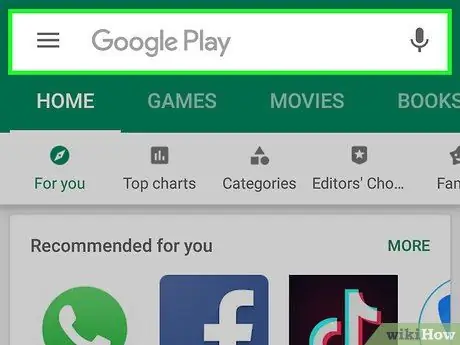
Žingsnis 2. Palieskite paieškos juostą
Ši juosta yra puslapio viršuje.
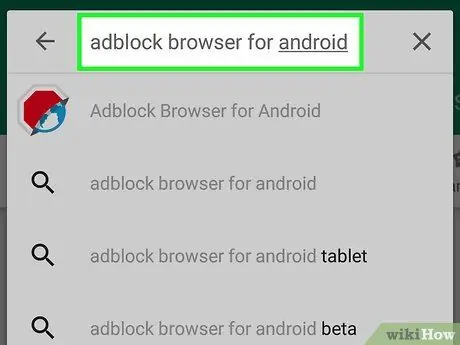
Žingsnis 3. Ieškokite „Adblock Plus“
Įveskite „adblock plus“, tada bakstelėkite mygtuką „Ieškoti“arba „Įvesti“.
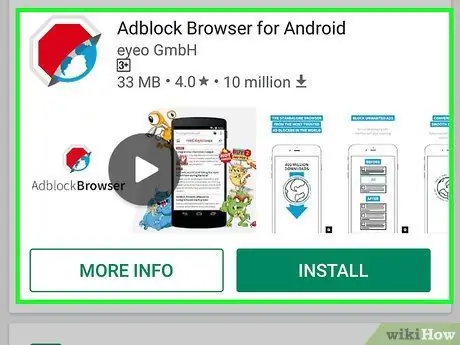
Žingsnis 4. Palieskite „Android“skirtą „Adblock“naršyklę
Ši parinktis yra paieškos rezultatų puslapio viršuje.
programa " „Adblock Plus“ “, Aptariamas šiame straipsnyje, veikia tik„ Samsung Internet “, tačiau kaip alternatyvą„ Adblock “naršyklė, skirta„ Android “, sukurta tos pačios įmonės.
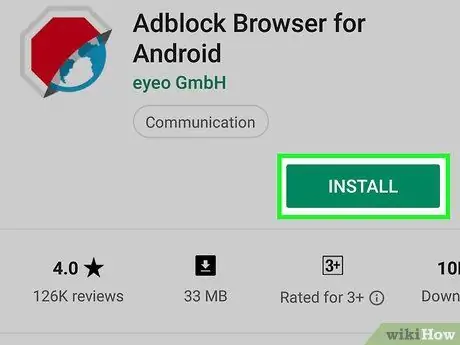
5 veiksmas. Palieskite INSTALL
Tai žalias mygtukas viršutiniame dešiniajame ekrano kampe.
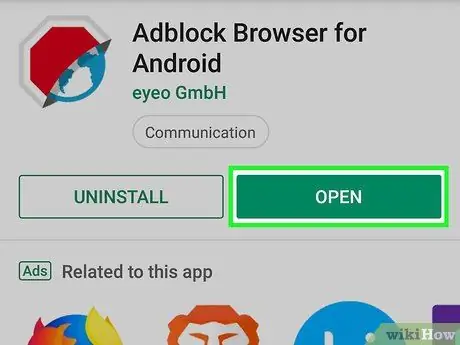
Žingsnis 6. Kai rodomas mygtukas, palieskite ATIDARYTI
Šis mygtukas rodomas, kai naršyklė baigia diegti programą. Palieskite mygtuką, kad atidarytumėte „Adblock“naršyklę, skirtą „Android“naršyklei.
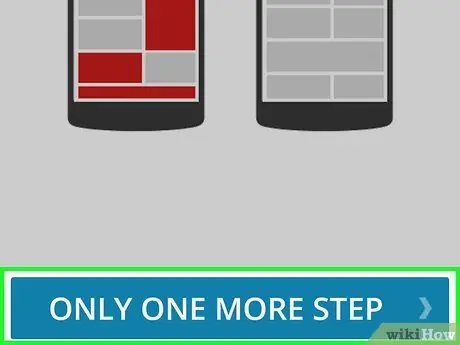
Žingsnis 7. Palieskite TIK VIENĄ ŽINGSNĮ
Jis yra ekrano apačioje.
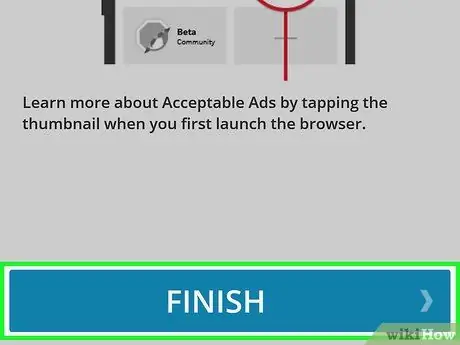
Žingsnis 8. Palieskite PABAIGA
Tai mėlynas mygtukas ekrano apačioje. Kai paliesite, bus atidaryta naršyklė.
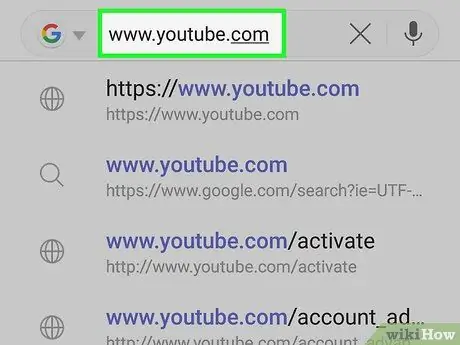
9. Atidarykite „YouTube“per naršyklę
Bakstelėkite adreso juostą ekrano viršuje, tada apsilankykite https://www.youtube.com/. Bus rodoma „YouTube“svetainė mobiliesiems.
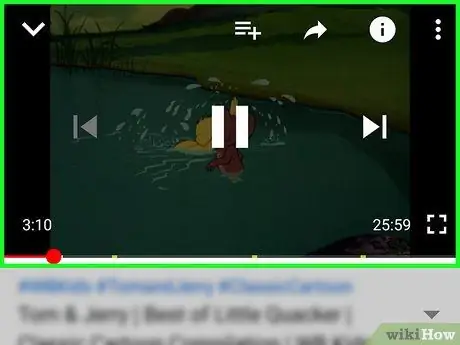
10. Žiūrėkite „YouTube“vaizdo įrašus nesiblaškydami nuo skelbimų
„YouTube“vaizdo įrašuose, kuriuos žiūrite naudodami „Adblock“naršyklę, skirtą „Android“naršyklei, nebus rodomi skelbimai.
8 metodas iš 8: skelbimų išjungimas įkeltuose vaizdo įrašuose
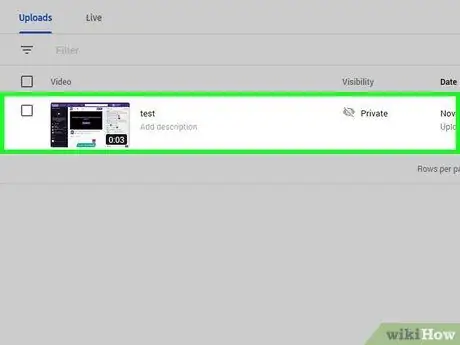
Žingsnis 1. Supraskite tinkamą laiką šiam žingsniui atlikti
Naudokite šį metodą tik tuo atveju, jei norite išjungti skelbimus vaizdo įrašuose, kuriuos įkeliate į „YouTube“, kad žiūrovams nereikėtų matyti skelbimų. Jei ne, pereikite prie vieno iš kitų šiame straipsnyje aprašytų metodų.
Pašalinus skelbimus iš vaizdo įrašo, atitinkamo vaizdo įrašo gavimas bus atšauktas
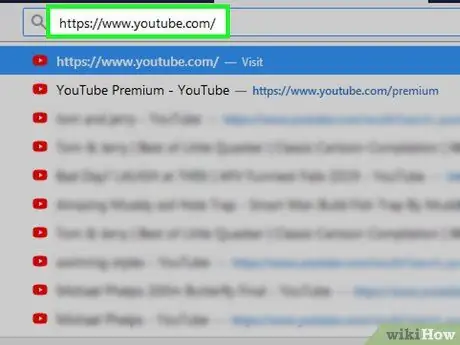
Žingsnis 2. Atidarykite „YouTube“
Apsilankykite https://www.youtube.com/ naudodami kompiuterio žiniatinklio naršyklę. Pagrindinis „YouTube“puslapis bus rodomas, jei jau esate prisijungę prie „Google“paskyros.
- Jei ne, spustelėkite „ PRISIJUNGTI “Viršutiniame dešiniajame puslapio kampe ir prieš tęsdami įveskite savo el. Pašto adresą ir slaptažodį.
- Šį procesą turite atlikti naudodami kompiuterį.
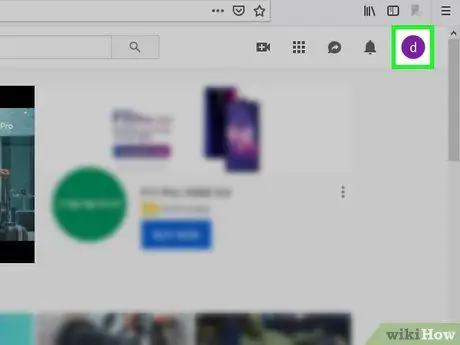
Žingsnis 3. Spustelėkite profilio piktogramą
Tai apskritimo piktograma viršutiniame dešiniajame puslapio kampe. Po to pasirodys išskleidžiamasis meniu.
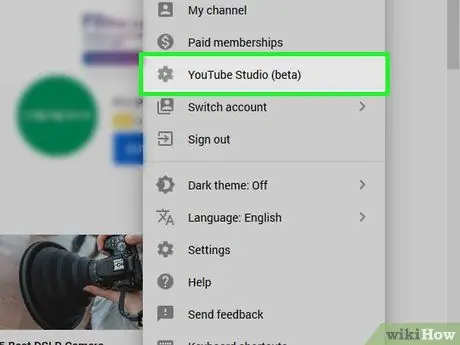
4 veiksmas. Spustelėkite „YouTube Studio“(beta versija)
Ši parinktis yra išskleidžiamajame meniu. Po to bus atidarytas „YouTube Studio“puslapis.
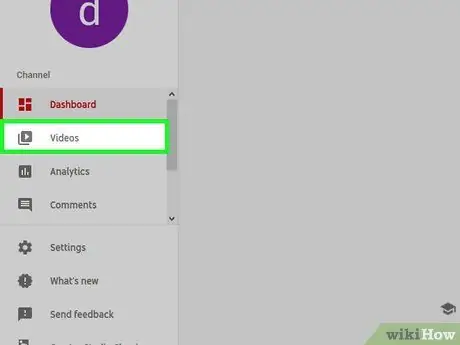
Žingsnis 5. Spustelėkite skirtuką Vaizdo įrašai
Šis skirtukas yra kairėje puslapio pusėje. Šiame puslapyje galite pamatyti įkeltų vaizdo įrašų sąrašą.
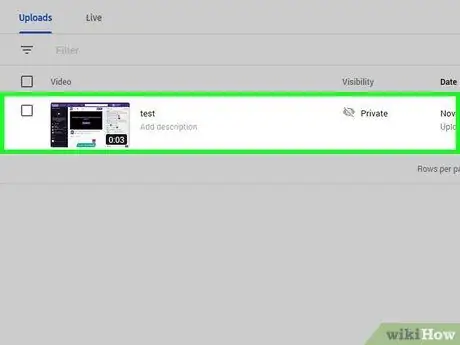
Žingsnis 6. Raskite norimą vaizdo įrašą
Braukite, kol rasite vaizdo įrašą su skelbimais, kuriuos norite išjungti.
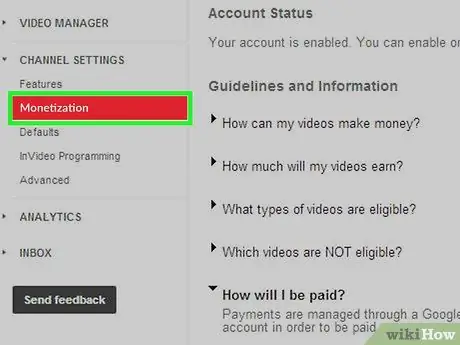
7. Spustelėkite išskleidžiamąjį laukelį „Gauti pajamų“
Šis langelis yra šalia vaizdo įrašo pavadinimo. Kai spustelėsite, pasirodys išskleidžiamasis meniu.
Jei parinktis nepasiekiama, pajamų gavimas jūsų paskyroje neįgalintas. Tai reiškia, kad įkeltuose vaizdo įrašuose nebus rodomi skelbimai
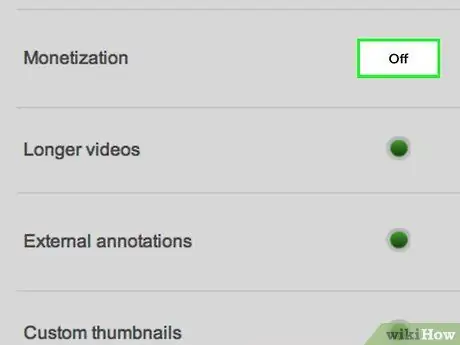
Žingsnis 8. Spustelėkite Išjungti
Ši parinktis yra išskleidžiamajame meniu.
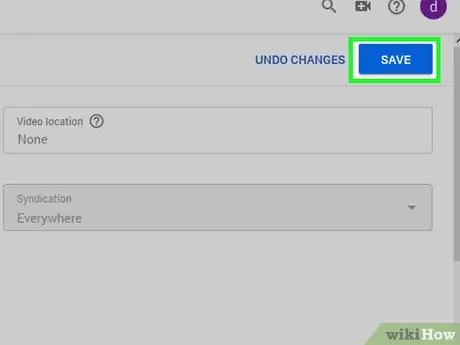
Žingsnis 9. Spustelėkite IŠSAUGOTI
Jis yra apatiniame dešiniajame meniu kampe. Pasirinktų vaizdo įrašų skelbimai bus išjungti. Tačiau po to pinigų iš vaizdo įrašo negausite.






